- Нарисуйте две окружности вокруг объекта
Вы можете скачать готовую иконку на сервисе Flaticon и открыть ее в Photoshop. Дальше нужно нарисовать две круглые линии вокруг объекта, используя инструмент Эллипс (Ellipse Tool) и зажатую клавишу Shift. Важно нарисовать их симметрично относительно объекта и друг друга.
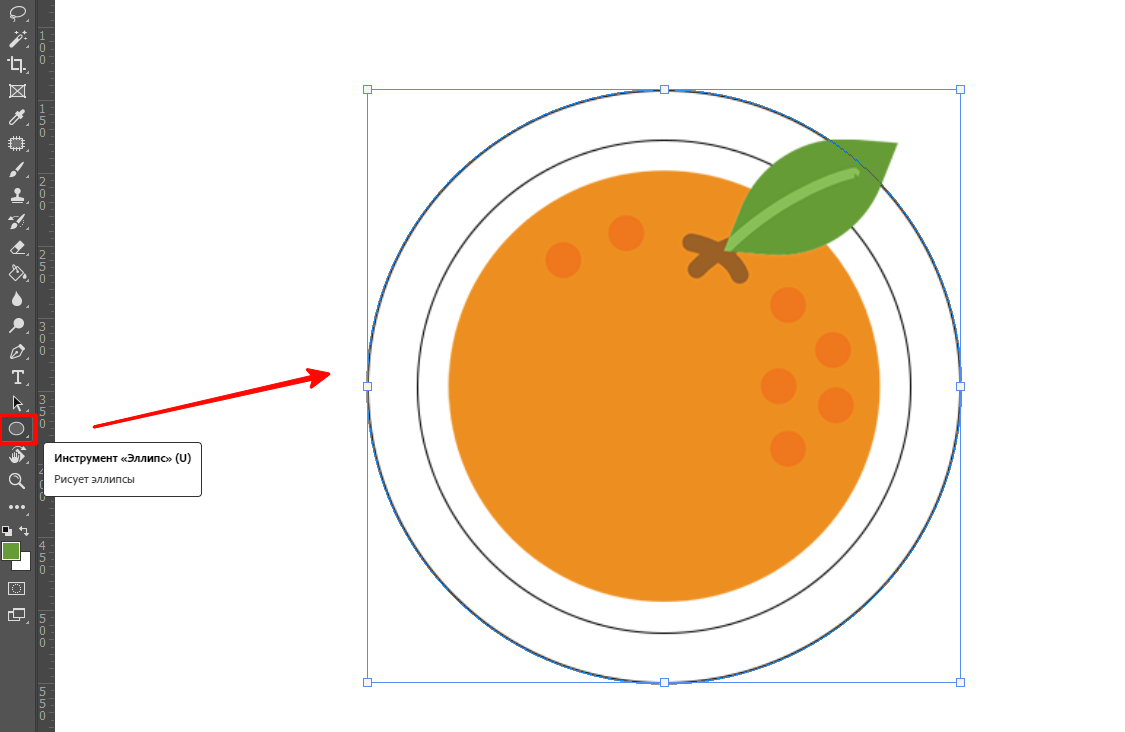
- Отключите заливку
Чтобы получить такие линии, нужно отключить заливку эллипсов в настройках на верхней панели и выбрать черную обводку толщиной 1-2 пикселя:
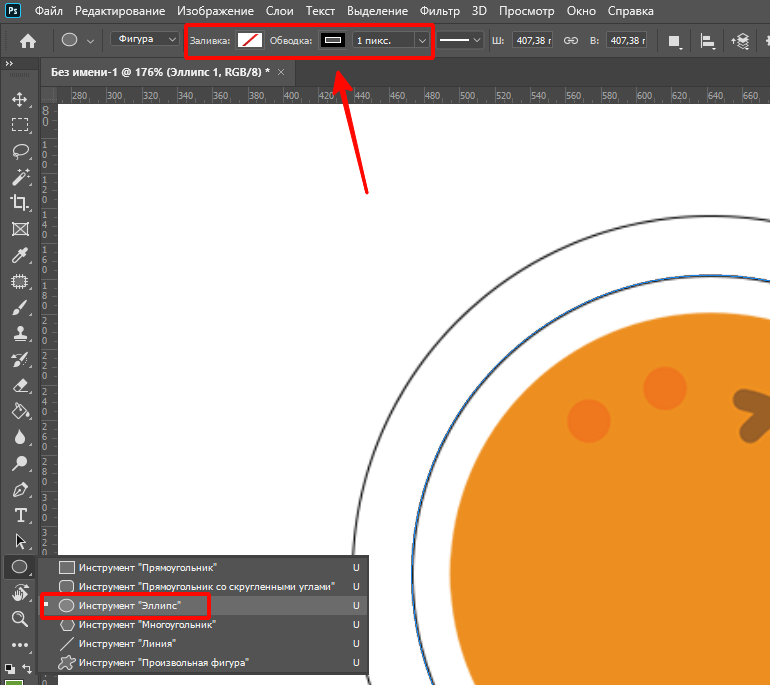
- Выберите инструмент Горизонтальный текст
На внутреннем эллипсе будет расположена первая фраза — «Детское кафе», а на внешнем — фраза «Веселый апельсин». На панели инструментов выберите инструмент Горизонтальный текст (Horizontal Type Tool) и наведите курсор на внутренний эллипс, пока значок курсора не изменится следующим образом:
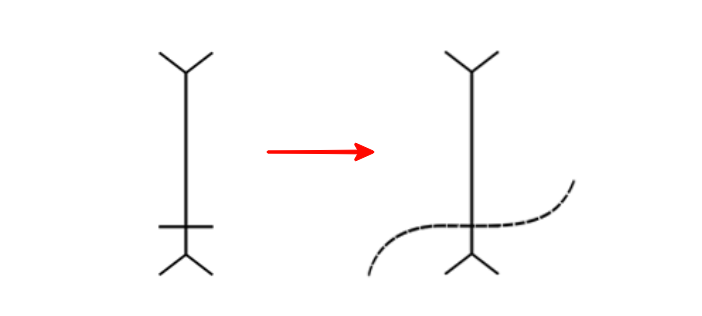
- Введите первую фразу
Наберите или вставьте первую фразу. Не волнуйтесь, если он пока располагается не так, как нужно. Поправить его расположение можно позже. Точно так же с активным инструментом Горизонтальный текст кликните на внешний круг и напишите вторую фразу. Пока она будет располагаться снаружи круга, как и первая.
А чтобы лучше разобраться в инструментах для графического дизайнера, регистрируйтесь на двухдневном практическом интенсиве «профессия графический дизайнер» — погрузитесь в профессию графического дизайнера, подкрепите теорию практикой и добавите кейс в портфолио.
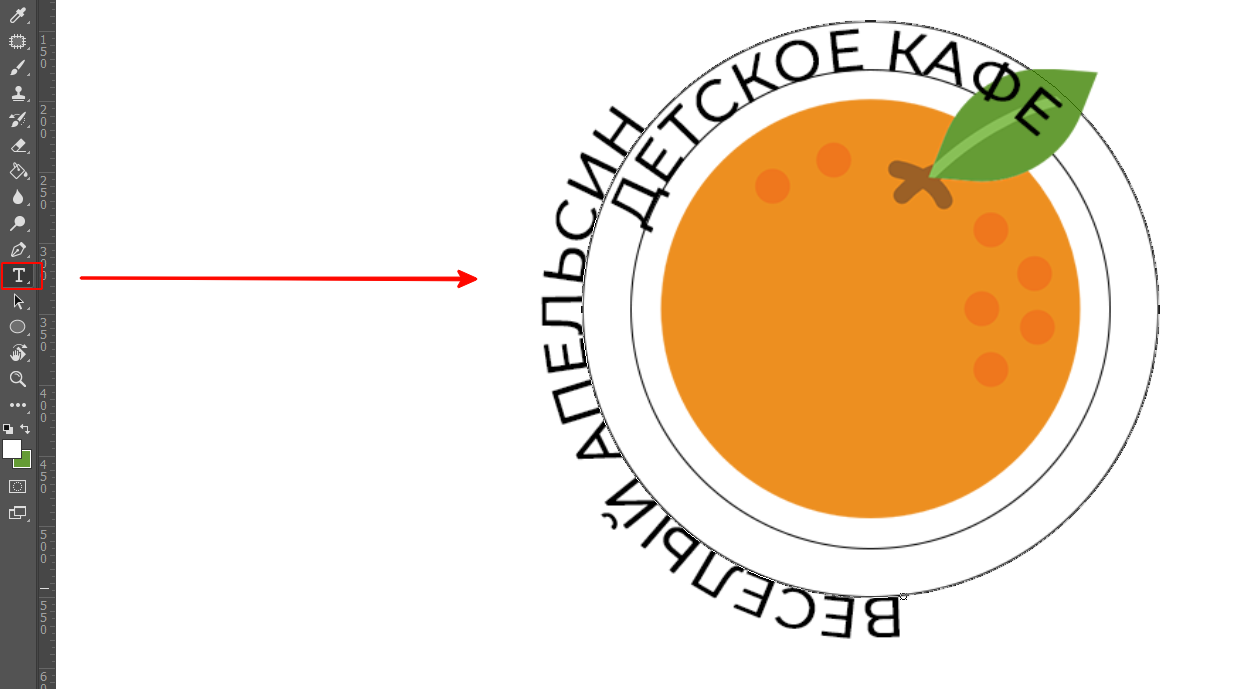
- Выберите Выделение контура
Теперь отрегулируйте местоположение и стиль обеих фраз. Выберите на панели инструмент Выделение контура (Path Selection):
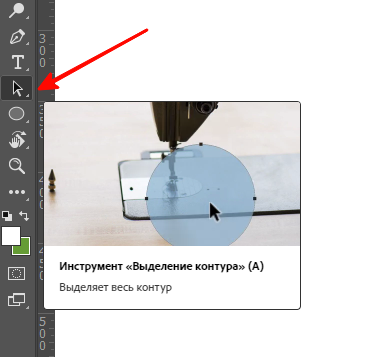
- Наведите курсор на текст
Если навести курсор на фразу, он превращается в курсор с черным треугольником:
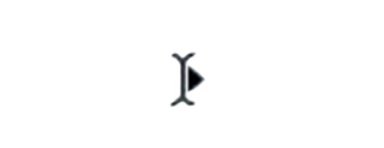
- Поместите текст внутрь круга
Зажмите левую кнопку мыши и перетащите фразу туда, откуда она должна начинаться. Тем же инструментом Выделение контура подведите курсор к началу фразы «Веселый апельсин», но теперь, не отпуская зажатую клавишу мыши, передвиньте курсор внутрь круга, меняя ориентацию текста: он стоит поверх эллипса, а должен переместиться внутрь него.

- Настройте типографику
Изменить шрифт, текст и отступы можно в окне «Символ», предварительно выбрав нужную фразу на панели слоев.

- Скройте линии
Осталось сделать невидимыми эллипсы на панели слоев, нажав на иконки глаза возле каждого из них. Также слои с эллипсами можно совсем удалить — текст из-за этого не исчезнет.
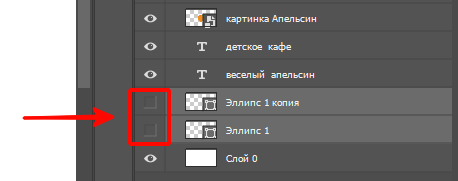
- Итоговый результат
Можно перекрасить текст в зеленый, немного отрегулировать отступы между буквами и словами и получить готовую картинку с круговым текстом:
